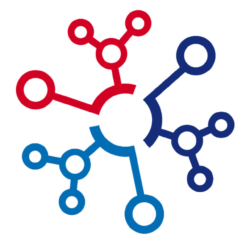Una delle nuovissime funzionalità di BrandMeister consiste nel supporto alla nota e diffusa piattaforma Mumble, ambiente open source di comunicazione vocale, con bassa latenza e alta qualità, che per queste sue peculiarità si presta particolarmente alla interconnessione con il mondo radio digitale.
L’applicazione Mumble è disponibile per numerose piattaforme, sia Desktop che Mobili, rendendo questo ambiente estremamente interessate e flessibile per noi radioamatori.
Un aspetto focale di questo sistema è l’ottima qualità audio della interconnessione con BrandMeister, al contrario di altre soluzioni molto critiche da gestire a livello modulazione.
Dai terminali mobili, sia Android che iOS, verso BrandMeister e viceversa, la modulazione risulta ottima, senza impazzire con particolari accorgimenti.
Un altro particolare fondamentale è l’integrazione con il database utenti di BrandMeister, questo permette di avere un controllo di sicurezza, per evitare abusi di nominativo o ingresso nel server di soggetti privi di autorizzazione.
La sperimentazione era stata aperta sul Cluster Brescia, con il TalkGroup 222030
AVVISO: Il server Mumble di dmrbrescia.it è stato spento il giorno 20 settembre 2023, così come descritto in questo nostro articolo.
La procedura da seguire per partecipare, era la seguente:
Scaricate e installate l’applicazione per il vostro sistema.
IMPORTANTE: Configurate l’applicazione con estrema cura prima di connettervi al server.
- Entrate nel menù Impostazioni
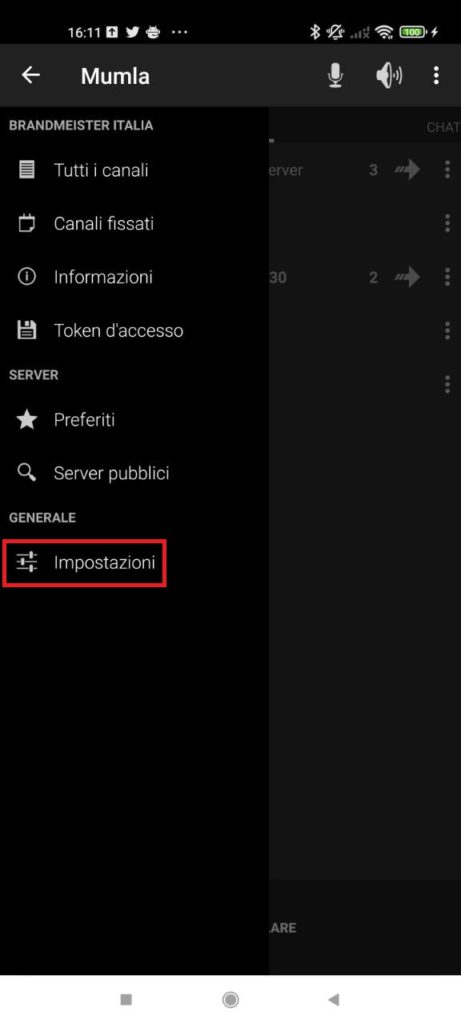
2. Entrate nel menù Generale
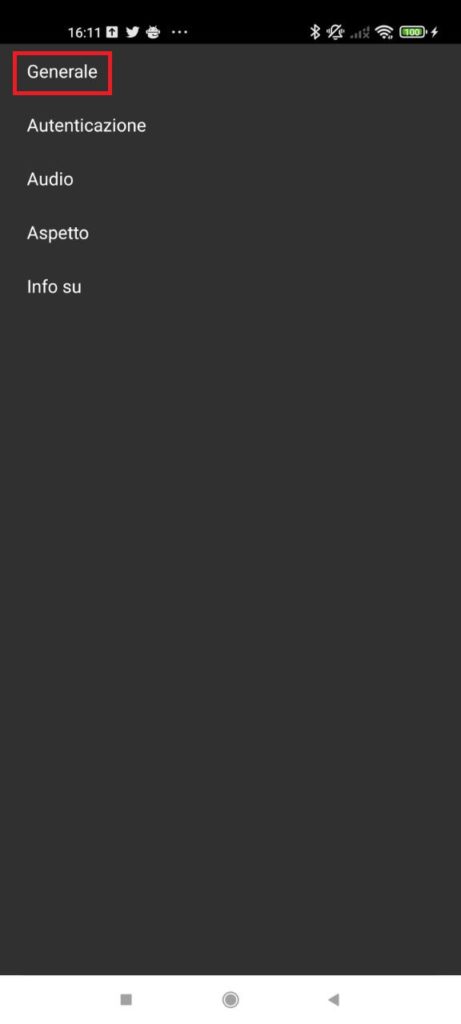
3. Selezionate e attivate le opzioni “Resta Sveglio” e “Riconnessione automatica”.
IMPORTANTE: Deselezionate assolutamente “Sintesi vocale”.
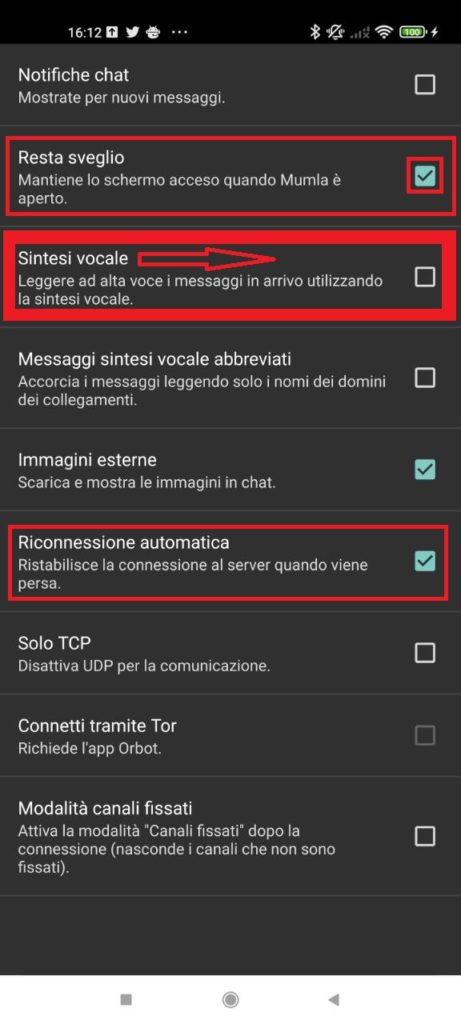
4. Selezionate il menù “Audio”.
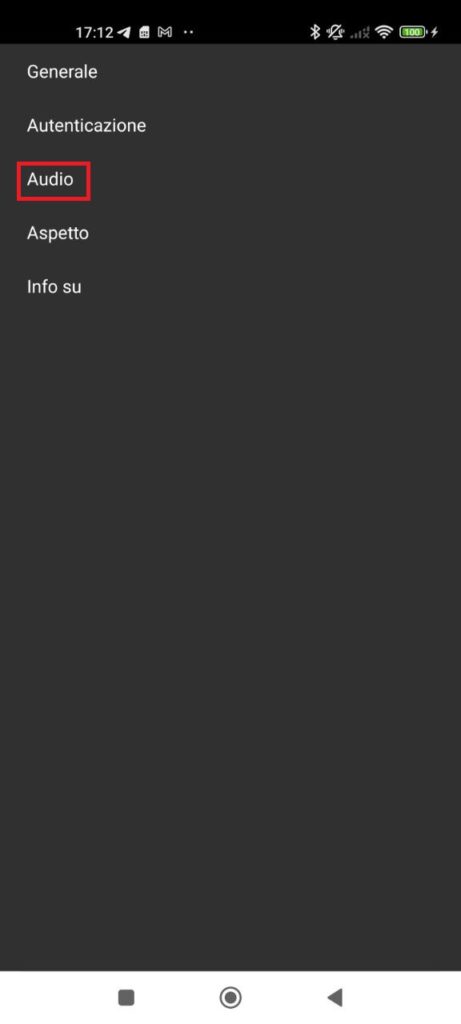
5. Selezionate “Modalità di trasmissione”.
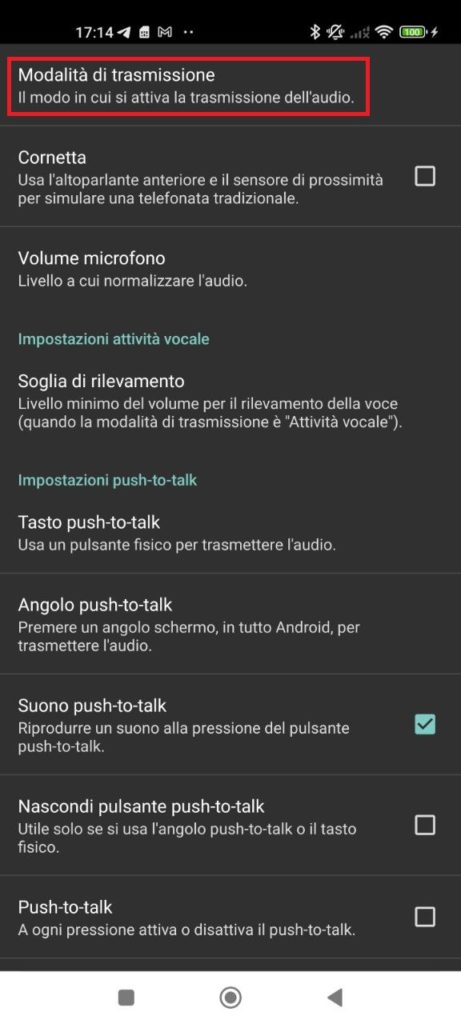
6. Selezionate Modalità di trasmissione “Push-to-talk”
IMPORTANTISSIMO pena la trasmissione incontrollata VOX
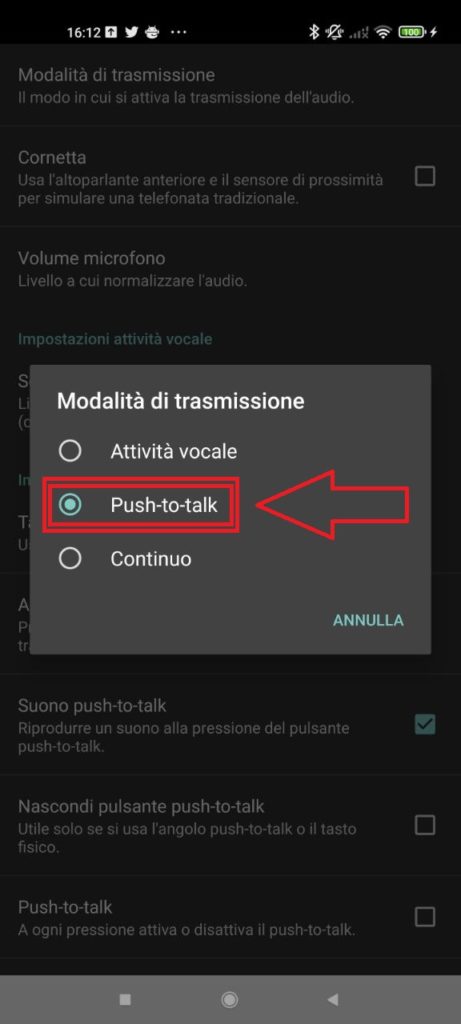
7. Se avete problemi con il livello audio del microfono:
Entrate nel menù “Volume microfono“
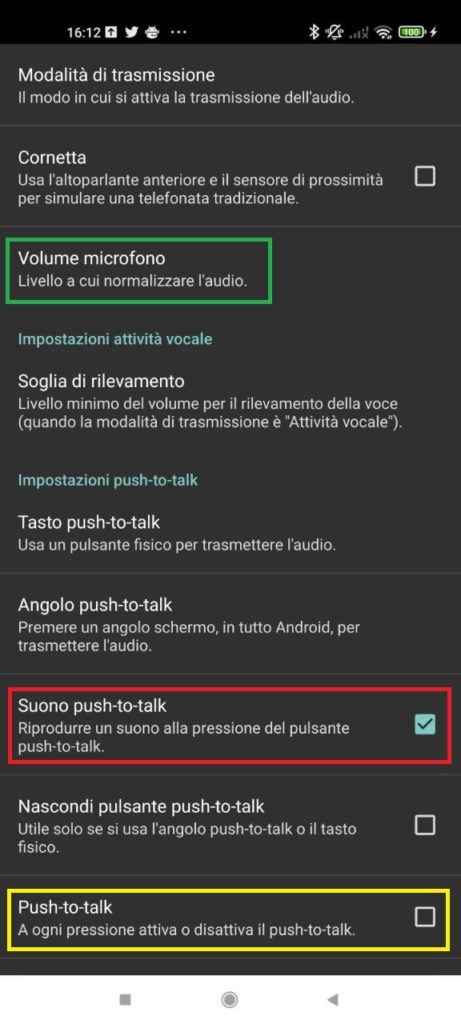
E regolate il livello con estrema attenzione
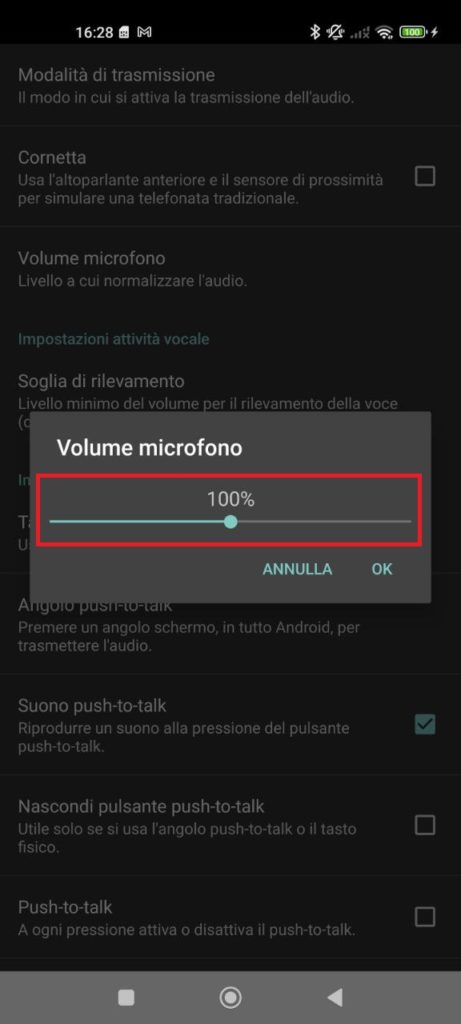
8. Altre opzioni importanti sono “Audio a senso unico” e “Pre-elaborazione dell’input”.
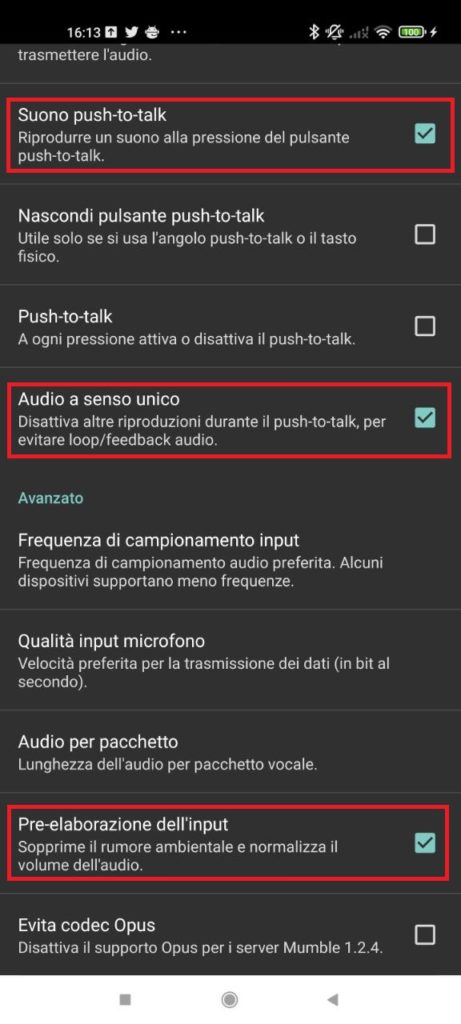
9. Configurazione della connessione al server Mumble
Aggiungere un server premendo +
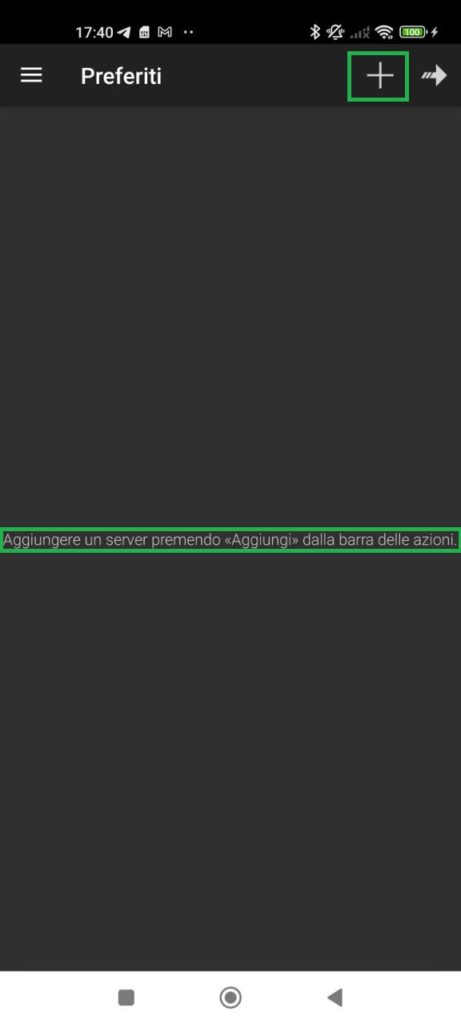
Il Nome utente è così strutturato (stringa senza spazi):
<Nominativo>–<DMR-ID>
Nominativo: il vostro nominativo
Esempio:
IZ9ZZZ–2229000
IMPORTANTE: Il nominativo va scritto tutto in MAIUSCOLO.
Se il nominativo viene scritto in minuscolo ci sono problemi di allineamento con BM, come si vede nei seguenti esempi.
Nominativo scritto in minuscolo:
Call: 👻 ID: ⛔️222030
TG: 222030 🌐 Cluster Brescia
Channel: Cluster Brescia – TG-222030
Master Server: 2222
Type: Mumble Link
Talker Alias: iz2gmk-2223846
Nominativo scritto in MAIUSCOLO:
Call: IZ2GMK User ID: 2223846
TG: 222030 🌐 Cluster Brescia
Channel: Cluster Brescia – TG-222030
Master Server: 2222
Type: Mumble Link
Talker Alias: IZ2GMK-2223846
La password è quella di “Hostspot Security” e non quella di “SelfCare”.
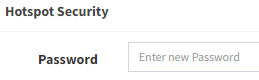
Salvate quindi i parametri di connessione.
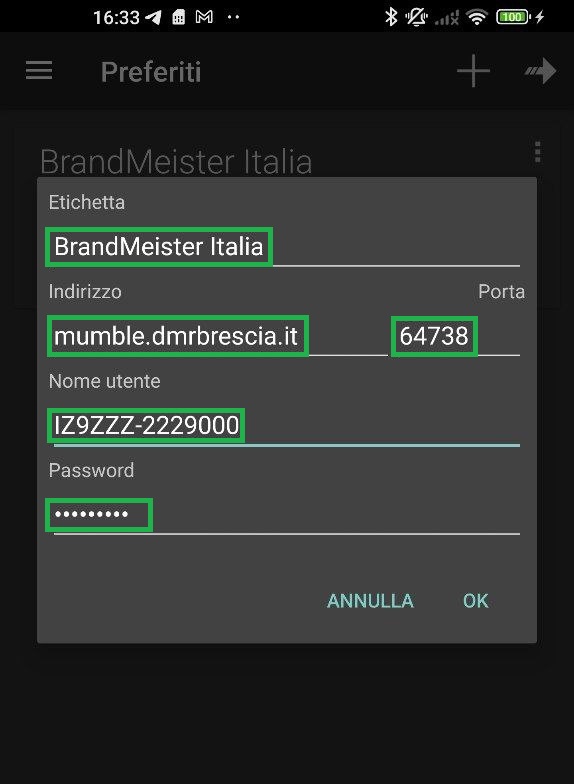
A questo punto vi troverete il server in elenco, cliccateci sopra e vi troverete connessi
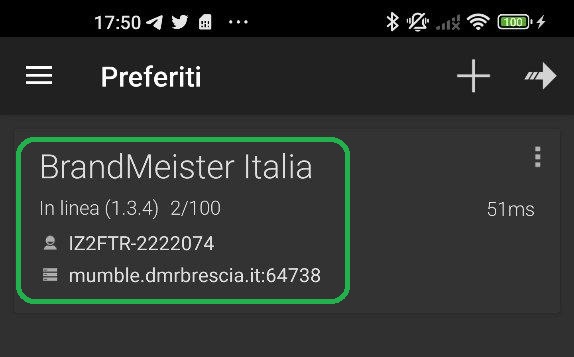
Per unirvi al canale del Cluster Brescia cliccate sulla freccia
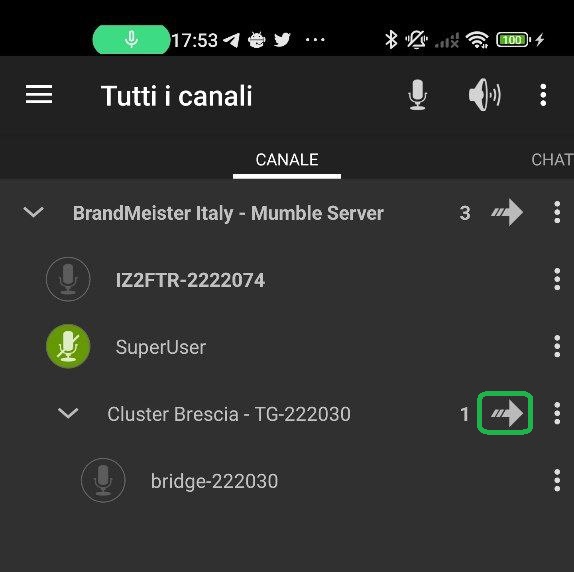
Ora selezionando “Premi per parlare” andrete in trasmissione
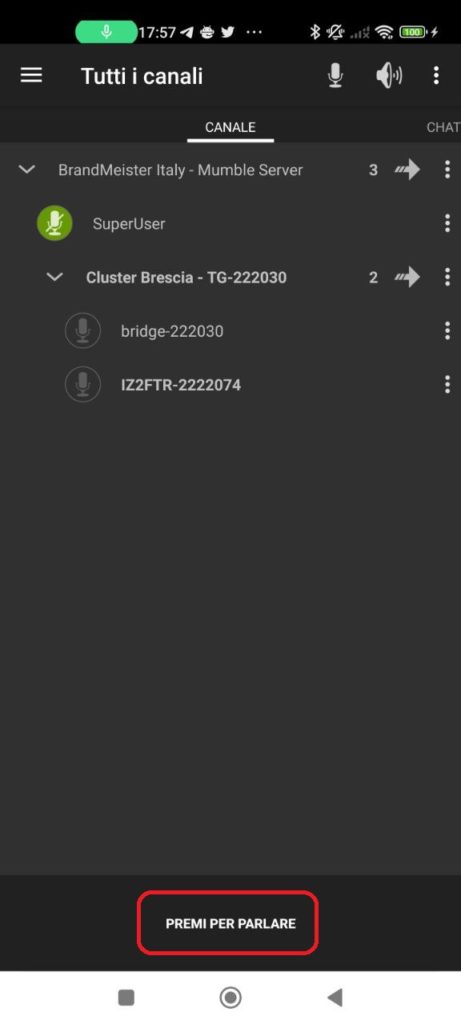
Nella versione iOS per iPhone i concetti di configurazione sono gli stessi, ma sono presenti molte meno opzioni rispetto alla versione Android, a voi il divertimento di scoprirne i segreti…
73 de Tullio IZ2FTR